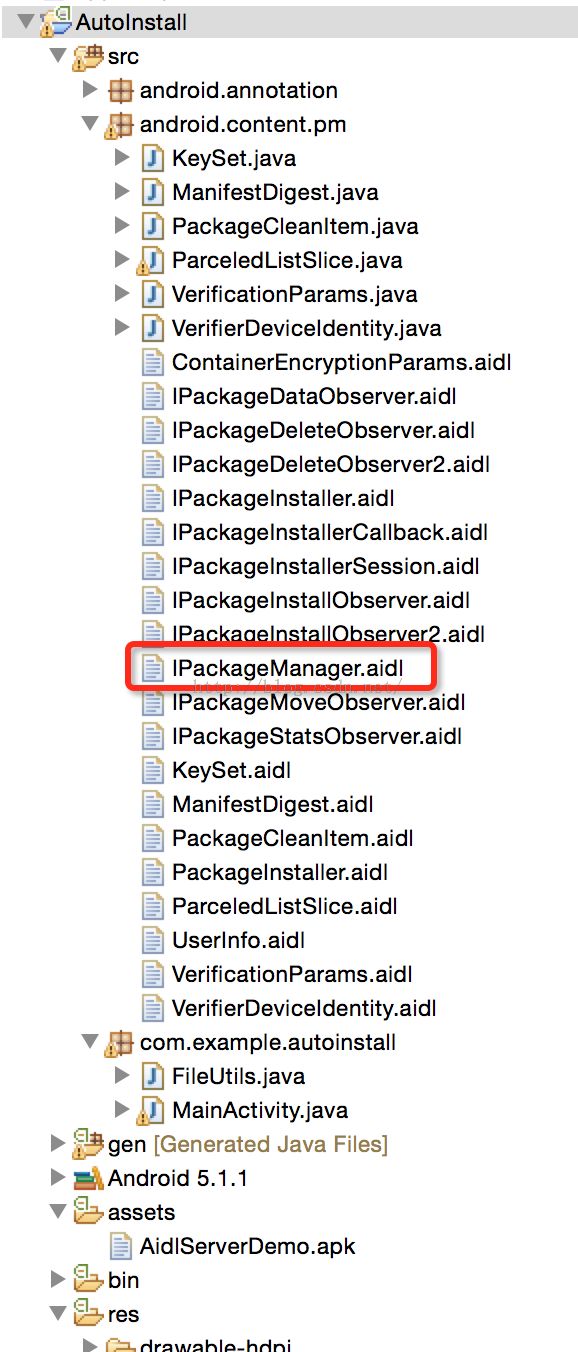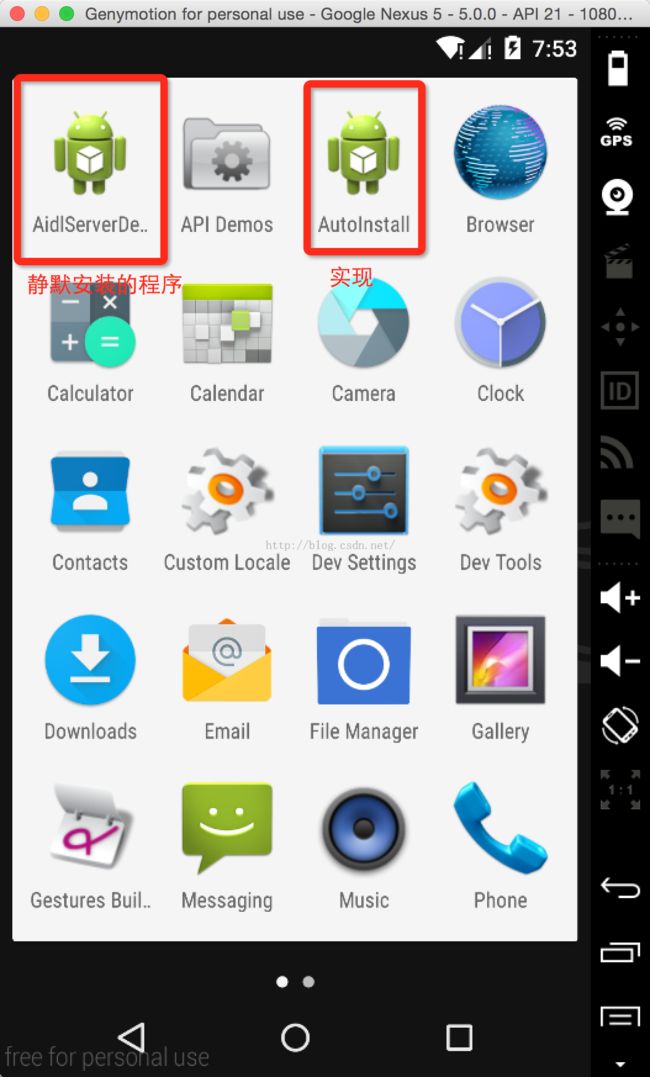Android无需root实现apk的静默安装
1.首先要说一点,在一个战略级程序中不建议使用静默安装功能, 这是一个遭人诟病的功能(会被视为流氓应用)
但是静默安装会在一些特定的场景很有用, 而且必须用静默安装才能更节省成本
比如开发一个定制的超级大屏应用, 不是用于普通用户的户外屏, 这种应用就要求自动更新而不被系统监视安装程序拦截, 需要用户手动点击安装才能实现, 这种场景很显然是必须要静默安装的
Android的静默安装似乎是一个很有趣很诱人的东西,但是,用普通做法,如果手机没有root权限的话,似乎很难实现静默安装,因为Android并不提供显示的Intent调用,一般是通过以下方式安装apk:
|
1
2
3
|
Intent intent =
new
Intent(Intent.ACTION_VIEW);
intent.setDataAndType(Uri.fromFile(file),
"application/vnd.android.package-archive"
);
startActivity(intent);
|
但是,这并没有真正的实现静默安装,因为有用户界面,会让用户知道。那么,怎么在后台悄悄的安装APK呢?只能试图去看看Android系统源码正常安装APK的过程,我这边下载的源码是Android5.0系统的,5个G的大小,但是可能由于Android5.0有一些安全方面的更新,跟之前的版本还是有一定的差距的,但是,学会一个之后再去学另一个相似的过程,那就简单许多了,就像学会了C语言,再学Java,也并非什么难事。
Android系统把所有的Permission(权限)依据其潜在风险划分为四个等级,即"normal"、 "dangerous"、 "signature"、 "signatureOrSystem"。APK的安装对应的权限是 INSTALL_PACKAGES,权限等级属于后两者。所以,最终想实现APK的静默安装,必然需要一些特殊的处理,执行安装的这个进程,须为系统进程。
那么,我们就来看看Android自身是如何实现安装APK的。安装的命令是pm install... 我们定位到系统源码的/frameworks/base/cmds/pm/src/com/android/commands/pm/Pm.java这个文件,他实现了pm命令,我们看runInstall方法,这就是APK的安装过程。
|
1
2
3
4
5
6
7
8
9
10
11
12
13
14
15
16
17
18
19
20
21
22
23
24
25
26
27
28
29
30
31
32
33
34
35
36
37
38
39
40
41
42
43
44
45
46
47
48
49
50
51
52
53
54
55
56
57
58
59
60
61
62
63
64
65
66
67
68
69
70
71
72
73
74
75
76
77
78
79
80
81
82
83
84
85
86
87
88
89
90
91
92
93
94
95
96
97
98
99
100
101
102
103
104
105
106
107
108
109
110
111
112
113
114
115
116
117
118
119
120
|
private
void
runInstall() {
int
installFlags =
0
;
int
userId = UserHandle.USER_ALL;
String installerPackageName =
null
;
String opt;
String originatingUriString =
null
;
String referrer =
null
;
String abi =
null
;
while
((opt=nextOption()) !=
null
) {
if
(opt.equals(
"-l"
)) {
installFlags |= PackageManager.INSTALL_FORWARD_LOCK;
}
else
if
(opt.equals(
"-r"
)) {
installFlags |= PackageManager.INSTALL_REPLACE_EXISTING;
}
else
if
(opt.equals(
"-i"
)) {
installerPackageName = nextOptionData();
if
(installerPackageName ==
null
) {
System.err.println(
"Error: no value specified for -i"
);
return
;
}
}
else
if
(opt.equals(
"-t"
)) {
installFlags |= PackageManager.INSTALL_ALLOW_TEST;
}
else
if
(opt.equals(
"-s"
)) {
// Override if -s option is specified.
installFlags |= PackageManager.INSTALL_EXTERNAL;
}
else
if
(opt.equals(
"-f"
)) {
// Override if -s option is specified.
installFlags |= PackageManager.INSTALL_INTERNAL;
}
else
if
(opt.equals(
"-d"
)) {
installFlags |= PackageManager.INSTALL_ALLOW_DOWNGRADE;
}
else
if
(opt.equals(
"--originating-uri"
)) {
originatingUriString = nextOptionData();
if
(originatingUriString ==
null
) {
System.err.println(
"Error: must supply argument for --originating-uri"
);
return
;
}
}
else
if
(opt.equals(
"--referrer"
)) {
referrer = nextOptionData();
if
(referrer ==
null
) {
System.err.println(
"Error: must supply argument for --referrer"
);
return
;
}
}
else
if
(opt.equals(
"--abi"
)) {
abi = checkAbiArgument(nextOptionData());
}
else
if
(opt.equals(
"--user"
)) {
userId = Integer.parseInt(nextOptionData());
}
else
{
System.err.println(
"Error: Unknown option: "
+ opt);
return
;
}
}
if
(userId == UserHandle.USER_ALL) {
userId = UserHandle.USER_OWNER;
installFlags |= PackageManager.INSTALL_ALL_USERS;
}
final
Uri verificationURI;
final
Uri originatingURI;
final
Uri referrerURI;
if
(originatingUriString !=
null
) {
originatingURI = Uri.parse(originatingUriString);
}
else
{
originatingURI =
null
;
}
if
(referrer !=
null
) {
referrerURI = Uri.parse(referrer);
}
else
{
referrerURI =
null
;
}
// Populate apkURI, must be present
final
String apkFilePath = nextArg();
System.err.println(
"\tpkg: "
+ apkFilePath);
if
(apkFilePath ==
null
) {
System.err.println(
"Error: no package specified"
);
return
;
}
// Populate verificationURI, optionally present
final
String verificationFilePath = nextArg();
if
(verificationFilePath !=
null
) {
System.err.println(
"\tver: "
+ verificationFilePath);
verificationURI = Uri.fromFile(
new
File(verificationFilePath));
}
else
{
verificationURI =
null
;
}
LocalPackageInstallObserver obs =
new
LocalPackageInstallObserver();
try
{
VerificationParams verificationParams =
new
VerificationParams(verificationURI,
originatingURI, referrerURI, VerificationParams.NO_UID,
null
);
mPm.installPackageAsUser(apkFilePath, obs.getBinder(), installFlags,
installerPackageName, verificationParams, abi, userId);
//注意!!最终就是调用这个方法来进行安装的
synchronized
(obs) {
while
(!obs.finished) {
try
{
obs.wait();
}
catch
(InterruptedException e) {
}
}
if
(obs.result == PackageManager.INSTALL_SUCCEEDED) {
System.out.println(
"Success"
);
}
else
{
System.err.println(
"Failure ["
+ installFailureToString(obs)
+
"]"
);
}
}
}
catch
(RemoteException e) {
System.err.println(e.toString());
System.err.println(PM_NOT_RUNNING_ERR);
}
}
|
知道了这个过程之后,就大概知道怎么做了。既然系统底层把这个API屏蔽了,那就想办法去绕过这层屏蔽,来使用它。首先想到的就是使用AIDL,不知道AIDL这东西的,先问度娘去吧~~在上面的代码中,最终实现安装的那一句话,mPm.installPackageAsUser(...),mPm是个什么东西?不难发现,IPackageManager类型,那么这个类从哪里来?搜寻一下,位于/frameworks/base/core/java/android/content/pm这个包底下,拷贝到我们工程目录底下,包名不能变,只拷贝这一个文件的话,一定是不行了,会报其他的一些aidl找不到,相应地也拷贝过来。Android5.0中,aidl改动还是比较大的,所以要拷贝很多东西过来,还要进行一些改动...我也是花了挺久才改到他没报错。
最终,工程的目录如下所示~~
那么,如何来使用它呢?
- 1、先获取系统服务android.os.ServiceManager,这个又是隐藏的,怎么办?考验Java水平的时候到了~~没错,用反射机制,来获取ServiceManager类,以及该类里面的方法;
- 2、有了服务之后,我们就要去拿到IPackageManager这个对象;
- 3、调用IPackageManager里面的installPackage方法进行安装;
实现代码如下:
|
1
2
3
4
5
6
7
8
9
10
11
12
13
14
15
16
17
18
19
20
21
22
23
24
25
26
27
28
29
30
31
32
33
34
35
36
37
38
39
40
41
42
43
44
45
46
47
48
49
50
51
52
53
54
55
56
57
58
59
60
61
62
63
64
65
66
67
68
69
70
71
72
73
74
75
76
77
78
79
80
81
82
83
84
85
86
87
88
89
90
91
92
93
94
95
96
97
98
99
100
101
|
package
com.example.autoinstall;
import
java.io.File;
import
java.io.FileOutputStream;
import
java.io.IOException;
import
java.io.InputStream;
import
java.io.OutputStream;
import
java.lang.reflect.Method;
import
android.app.Activity;
import
android.content.Intent;
import
android.content.pm.IPackageInstallObserver2;
import
android.content.pm.IPackageManager;
import
android.content.pm.VerificationParams;
import
android.net.Uri;
import
android.os.Bundle;
import
android.os.IBinder;
import
android.os.RemoteException;
import
android.view.View;
public
class
MainActivity
extends
Activity {
@Override
protected
void
onCreate(Bundle savedInstanceState) {
super
.onCreate(savedInstanceState);
setContentView(R.layout.activity_main);
}
/**
* Button点击事件
* @param view
*/
public
void
install(View view)
{
String path =
""
;
if
(FileUtils.isSdcardReady()) {
path = FileUtils.getSdcardPath();
}
else
{
path = FileUtils.getCachePath(
this
);
}
String fileName = path +
"/AidlServerDemo.apk"
;
File file =
new
File(fileName);
try
{
if
(!file.exists())
copyAPK2SD(fileName);
Uri uri = Uri.fromFile(
new
File(fileName));
// 通过Java反射机制获取android.os.ServiceManager
Class clazz = Class.forName(
"android.os.ServiceManager"
);
Method method = clazz.getMethod(
"getService"
, String.
class
);
IBinder iBinder = (IBinder) method.invoke(
null
,
"package"
);
IPackageManager ipm = IPackageManager.Stub.asInterface(iBinder);
@SuppressWarnings
(
"deprecation"
)
VerificationParams verificationParams =
new
VerificationParams(
null
,
null
,
null
, VerificationParams.NO_UID,
null
);
// 执行安装(方法及详细参数,可能因不同系统而异)
ipm.installPackage(fileName,
new
PackageInstallObserver(),
2
,
null
, verificationParams,
""
);
}
catch
(Exception e) {
// TODO Auto-generated catch block
e.printStackTrace();
}
}
// 用于显示结果
class
PackageInstallObserver
extends
IPackageInstallObserver2.Stub {
@Override
public
void
onUserActionRequired(Intent intent)
throws
RemoteException {
// TODO Auto-generated method stub
}
@Override
public
void
onPackageInstalled(String basePackageName,
int
returnCode, String msg, Bundle extras)
throws
RemoteException {
//returnCode为1,就是安装成功
}
};
/**
* 拷贝assets文件夹的APK插件到SD
*
* @param strOutFileName
* @throws IOException
*/
private
void
copyAPK2SD(String strOutFileName)
throws
IOException {
FileUtils.createDipPath(strOutFileName);
InputStream myInput =
this
.getAssets().open(
"AidlServerDemo.apk"
);
OutputStream myOutput =
new
FileOutputStream(strOutFileName);
byte
[] buffer =
new
byte
[
1024
];
int
length = myInput.read(buffer);
while
(length >
0
) {
myOutput.write(buffer,
0
, length);
length = myInput.read(buffer);
}
myOutput.flush();
myInput.close();
myOutput.close();
}
}
|
每个版本的系统源码里面的aidl可能会不一样,所以具体调用的方法和参数,还得根据实际情况而定,需要去仔细阅读Pm.java这个文件的源码。
在其他版本可能只需要拷贝这4个文件:PackageManager.java、 IPackageDeleteObserver.aidl 、IPackagerInstallObserver.aidl、 IPackageMoveObserver.aidl
然后,还需在配置清单文件里面添加INSTALL_PACKAGE权限
|
1
|
|
然后把该应用的uid设置为系统级别的,在manifest标签下添加以下属性
|
1
|
android:sharedUserId=
"android.uid.system"
|
仅仅这样的话,还是没法实现静默安装,因为系统并不认为你这个app是系统级别的应用,所以,还应该对该应用的APK进行系统签名(注意:不是那个静默安装的APK,是这个实现静默安装程序的APK)。签名过程如下:
总共需要三个文件:
- 1、SignApk.jar %系统源码%/out/host/linux-x86/framework/signapk.jar
- 2、platform.x509.pem %系统源码%/build/target/product/security/platform.x509.pem
- 3、platform.pk8 %系统源码%/build/target/product/security/platform.pk8
打开终端,执行命令 java -jar SignApk.jar platform.x509.pem platform.pk8 未签名APK 签名后APK,例如
java -jar SignApk.jar platform.x509.pem platform.pk8 AutoInstall.apk AutoInstall_new.apk
之后,把签名过后的APK安装到手机上,打开,点击静默安装,在去程序页看看,发现安装成功~~